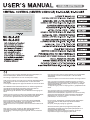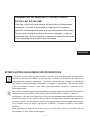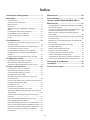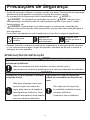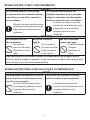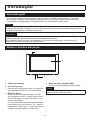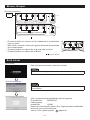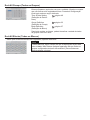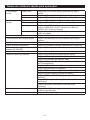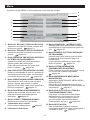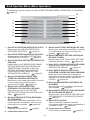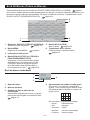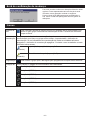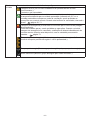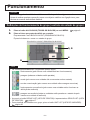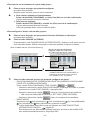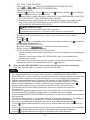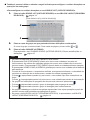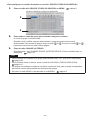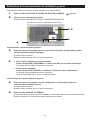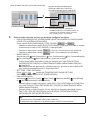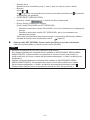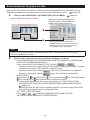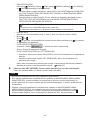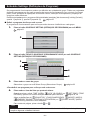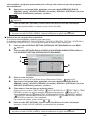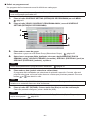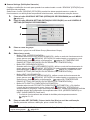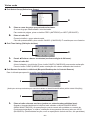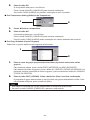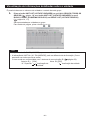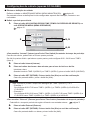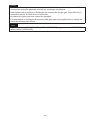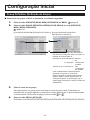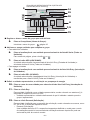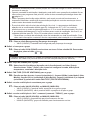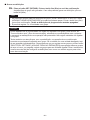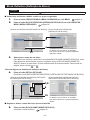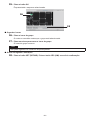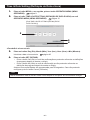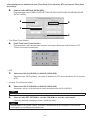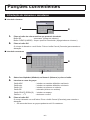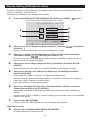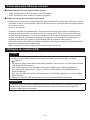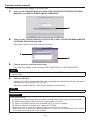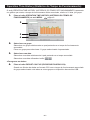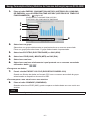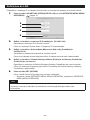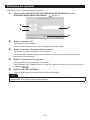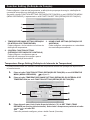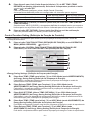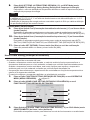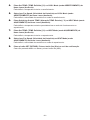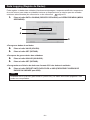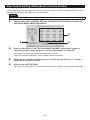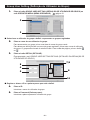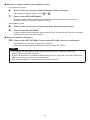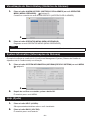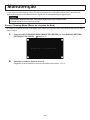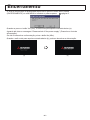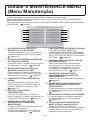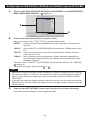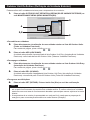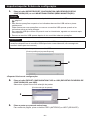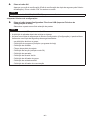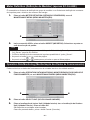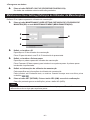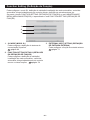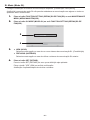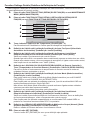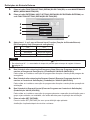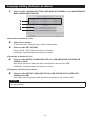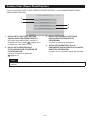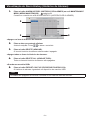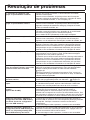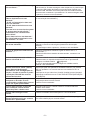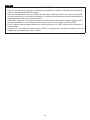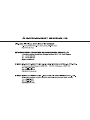A página está carregando...

– 1 –
PORTUGUÊS
Antes de utilizar, leia este manual de instruções na íntegra para
assegurar o correcto funcionamento. Depois de ler o manual,
guarde-o cuidadosamente para que o possa consultar mais tarde.
Se acontecer qualquer problema durante a utilização, o manual
poderá ser-lhe útil. Leia também o manual de instruções fornecido
com o aparelho de ar condicionado na íntegra.
❚ PRECAUÇÕES NA ELIMINAÇÃO DE RESÍDUOS
O controlo central pode ter este símbolo. Signi ca que os resíduos de equipamentos
eléctricos e electrónicos (REEE de acordo com a directiva 2012/19/UE) não devem ser
misturados com resíduos domésticos. O controlo central deve ser tratado em instalações
de tratamento autorizadas para reutilização, reciclagem e recuperação, não devendo seguir
o uxo de resíduos urbanos. Para obter mais informações, contacte o instalador ou as
autoridades locais.
Este símbolo impresso nas baterias acopladas no controlo central contém informação para os
utilizadores nais, de acordo com a directiva da UE 2006/66/CE, artigo 20.º, anexo II.
As baterias, no m das suas vidas úteis, devem ser descartadas separadamente dos resíduos
domésticos gerais. Se um símbolo químico estiver impresso sob o símbolo mostrado acima,
o mesmo signi ca que as baterias contêm um metal pesado em determinada concentração.
Tal é indicado como se segue: Hg:mercúrio (0,0005%), Cd:cádmio (0,002%), Pb:chumbo
(0,004%)
Deve descartar as baterias de forma correcta no ponto de colecta de resíduos da sua
comunidade, ou num ponto de reciclagem.
Obrigado por ter adquirido o Controlo Central
SC-SL4-AE, SC-SL4-BE.

– 2 –
Índice
Precauções de Segurança ........................... 3
Introdução ..................................................... 5
Descrição geral ............................................................. 5
Nomes e funções das peças ........................................ 5
Blocos, Grupos ............................................................. 6
Ecrã inicial .................................................................... 6
Tabela de referência rápida para operações ................ 8
Menu ............................................................................. 9
Ecrã Operator Menu (Menu Operador) ....................... 10
Ecrã All Blocks (Todos os Blocos) ...............................11
Ecrã de confi rmação de mudança .............................. 12
Ícones ......................................................................... 12
Funcionamento ........................................... 14
Defi nições de funcionamento de grupo (controlo do
estado do grupo) ......................................................... 14
Defi nições de funcionamento de múltiplos grupos ..... 19
Funcionamento do grupo em lote ............................... 22
Schedule Settings (Defi nições de Programa) ............. 24
Visualização de informações detalhadas sobre a
unidade ....................................................................... 30
Confi gurações de cálculo (apenas SC-SL4-BE) ......... 31
Confi guração inicial ................................... 33
Group Defi nition (Defi nição de Grupo) ....................... 33
Block Defi nition (Defi nição de Bloco) .......................... 37
Time & Date Setting (Defi nição de Data e Hora) ........ 40
Funções convenientes ............................... 42
Introdução de números e caracteres .......................... 42
Display Setting (Defi nição do Visor) ........................... 43
Correcções para falhas de corrente ........................... 44
Utilização de memória USB ........................................ 44
Operation Time History (Histórico do Tempo de
Funcionamento) .......................................................... 46
Energy Consumption History (Histórico do Consumo de
Energia) (apenas SC-SL4-BE) ................................... 47
Defi nições de LAN ...................................................... 48
Defi nições do operador ............................................... 49
Function Setting (Defi nição de Função) ..................... 50
Temperature Range Setting (Defi nição do Intervalo de
Temperatura) .............................................................. 50
Control Function Setting (Defi nição de Função de
Controlo) ..................................................................... 51
Home Leave Setting (Defi nição de Ausência) ............ 52
Data Logging (Registo de Dados) .............................. 54
Flap Control Setting (Defi nição do Controlo da Aba)
.... 55
Group User Setting (Defi nição de Utilizador de Grupo)
... 56
Visualização do Alarm History (Histórico de Alarmes)
... 58
System Information (Informações do Sistema) ........... 58
Help (Ajuda) ................................................................ 58
Manutenção ................................................ 59
Encerramento ............................................. 60
Utilizar o MAINTENANCE MENU (Menu
Manutenção) ............................................... 61
Confi guração de Unit Defi nition (Defi nição de Unidade)
(apenas SC-SL4-BE) .................................................. 62
Outdoor Unit Defi nition (Defi nição de Unidade Exterior)
... 63
Importar/exportar fi cheiro de confi guração ................. 64
Meter Defi nition (Defi nição de Medidor) (apenas
SC-SL4-BE) ................................................................ 66
Operation Data Monitoring (Monitorização dos Dados de
Funcionamento) .......................................................... 66
Maintenance User Setting (Defi nição de Utilizador de
Manutenção) ............................................................... 67
Function Setting (Defi nição de Função) ..................... 68
SL MODE (Modo SL) .................................................. 69
Detalhes da Defi nição de Função ............................... 70
Defi nições de Entrada Externa ................................... 71
Language Setting (Defi nição de Idioma) .................... 72
Factory Clear (Repor Predefi nições) .......................... 73
Visualização do Alarm History (Histórico de Alarmes)
.... 74
External Input Status (Estado de Entrada Externa) .... 75
Resolução de problemas ........................... 76
Instalação .................................................... 79
Serviço pós-venda .....................................79

– 3 –
Precauções de Segurança
• Antes de começar a utilizar o controlo central, leia estas “Precauções de segurança”
atentamente para garantir a operação correcta do controlo central.
• As precauções de segurança estão classifi cadas como “ AVISO” e
“ CUIDADO”. As precauções mostradas na coluna “ AVISO” indicam que o
manuseamento incorrecto pode ter consequências graves como morte, danos
físicos graves, etc.
• “ CUIDADO” pode indicar um problema grave, conforme as circunstâncias.
Observe com muita atenção estas precauções, porque elas são essenciais para a
sua segurança.
• Os símolos que aparecem com frequência no texto têm o seguinte signifi cado:
Estritamente
proibido.
Observe as
instruções com
muita atenção.
Preparar uma
ligação positiva à
terra.
• Quando tiver lido o manual de instruções, mantenha-o à mão para poder consultá-
lo. Se outra pessoa ocupar o lugar de operador, certifi que-se de que o manual é
entregue ao novo operador.
❚ PRECAUÇÕES DE INSTALAÇÃO
AVISO
O controlo central tem que ser instalado pelo seu revendedor ou por um
profi ssional qualifi cado.
Não se aconselha que tente instalar o controlo central, pois o
manuseamento incorrecto poderá provocar choques eléctricos ou incêndios.
CUIDADO
Certifi que-se de que efectuou o trabalho
de ligação à terra.
Dependendo do local da instalação,
poderá ser necessário um disjuntor de
fugas.
Não ligue a ligação à terra aos
canos do gás, aos canos da
água, pára-raios ou à ligação à
terra ligada aos telefones. Uma
ligação incompleta à terra poderá
provocar choques eléctricos.
Se o disjuntor de fugas não
for instalado, poderão ocorrer
choques eléctricos.
Consulte o seu revendedor.

– 4 –
❚ PRECAUÇÕES COM O FUNCIONAMENTO
AVISO
Se o controlo central for danifi cado
por água devido a um desastre natural,
como cheias ou um tufão, consulte o
seu revendedor.
Se o controlo central estiver em
condições anormais, pare a operação,
desligue o interruptor de alimentação
eléctrica e consulte o seu revendedor.
Utilizar o controlo central nessas
condições poderá provocar uma
falha, choques eléctricos e/ou
incêndios.
Continuar a utilizar o controlo
central em condições anormais
poderá provocar uma falha,
choques eléctricos e/ou
incêndios.
CUIDADO
Não manuseie com as
mãos molhadas.
Não puxe o cabo de
ligação.
Não lave o controlo
central com água.
Isto poderá
provocar choques
eléctricos ou uma
falha.
Se o condutor
do cabo se soltar
pode-se dar um
curto circuito.
Poderá provocar
choques
eléctricos ou
falha.
Uma descarga de electricidade estática na unidade pode dar origem a avaria.
Antes de realizar qualquer operação, toque num objecto metálico com ligação terra,
para eliminar a eventual electricidade estática.
❚ PRECAUÇÕES PARA A RECOLOCAÇÃO OU REPARAÇÃO
AVISO
Nunca modifi que nem desmonte o controlo
central. Se precisar de assistência técnica,
consulte o seu revendedor.
Se precisar de recolocar o controlo
central, consulte o seu revendedor.
Se a assistência técnica não
for adequada, poderão ocorrer
choques eléctricos e/ou
incêndios.
A instalação incorrecta do
controlo central poderá provocar
choques eléctricos e/ou
incêndios.

– 5 –
Introdução
Descrição geral
Os controlos centrais foram concebidos para controlar unidades interiores de ar condicionado
em conjunto. Todas as operações de comando como, por exemplo, monitorização, utilização,
confi guração e programação da unidade podem ser efectuadas no painel táctil.
Aviso
Este é um produto de classe A. Num ambiente doméstico este produto poderá provocar
interferências de rádio, situação em que o utilizador poderá ter de tomar medidas adequadas. Esta
unidade não se destina a utilização doméstica.
Importante!!
O consumo de energia calculado por esta unidade não está em conformidade com a OIML, nem
existem quaisquer garantias relativas aos resultados dos cálculos.
Esta unidade calcula somente a distribuição do consumo de energia (gás, força eléctrica). É
necessário calcular as taxas do ar condicionado.
Nomes e funções das peças
1
2
3
4
1. Cobertura dianteira
2. Ecrã LCD a cores
Os ecrãs são apresentados aqui. As operações
são realizadas através de um toque de dedo.
3. Botão de Reset
Prima o botão que está colocado no fundo
de um pequeno orifício, no lado inferior desta
tampa, utilizando um clipe endireitado ou um
objecto semelhante.
O visor pode estar bloqueado dependendo da
carga estática ou ruído externo, etc., mas não
há problema. Neste caso, o visor pode voltar à
exibição normal premindo o botão reset.
4. Ranhura para a memória USB
IInsira a memória USB pela parte inferior.
Aviso
Não insira qualquer outro dispositivo USB que
não a memória USB fornecida.

– 6 –
Blocos, Grupos
[Exemplo de ligações]
Aparelho de ar
condicionado 1
Controlo
central
R
R
R
R
R
R
Aparelho de ar
condicionado 16
Aparelho de ar
condicionado 2
Aparelho de ar
condicionado 17
Aparelho de ar
condicionado 4
Aparelho de ar
condicionado 19
Grupo 1
Grupo Q +1
Grupo 2
Bloco 2
Grupo Q
Grupo R
Aparelho de ar
condicionado 3
Aparelho de ar
condicionado 18
Aparelho de ar
condicionado 5
Aparelho de ar
condicionado 20
Bloco 1
Aparelho de ar
condicionado 15
Aparelho de ar
condicionado P
• É possível de nir um máximo de 16 unidades de ar condicionado
para um grupo.
• Não utilize o controlo remoto para grupos diferentes de aparelhos
de ar condicionado.
• É possível de nir um máximo de 12 grupos para um bloco.
• É possível de nir um máximo de 20 blocos.
Aparelho de ar
condicionado 1
R
Aparelho de ar
condicionado 2
Aparelho de ar
condicionado 4
Grupo 1 Grupo 2
Aparelho de ar
condicionado 3
R : Controlo remoto
Ecrã inicial
[Ecrã inicial]
Este ecrã aparece quando o sistema é iniciado.
Nota
Poderá demorar algum tempo até o ecrã ser apresentado.
[Ecrã de informações]
Nota
Não é possível ajustar nada quando estiver visualizado o écran de
informações.
[Ecrã de início de sessão]
A ID e a palavra-passe prede nidas são as seguintes:
ID prede nida:
Palavra-passe
prede nida:
OPERATOR
123456
Depois de iniciar sessão, altere a ID e a palavra-passe prede nidas
de acordo com a sua preferência.
Alterar a ID e a palavra-passe
página 49

– 7 –
Ecrã All Groups (Todos os Grupos)
Este ecrã aparece a primeira vez que a unidade é ligada ou sempre
que não tiverem sido registados blocos. Proceda à confi guração
inicial pela ordem a seguir indicada.
Time & Date Setting
(Defi nição de Data e
Hora)
página 40
Group Defi nition
(Defi nição de Grupo)
página 33
Block Defi nition
(Defi nição de Bloco)
página 37
Depois de registar os blocos, poderá visualizar o estado de todos
os grupos num único ecrã.
Ecrã All Blocks (Todos os Blocos)
Assim que os blocos tenham sido registados, aparece este ecrã.
Nota
Poderá demorar algum tempo até que as defi nições sejam lidas
pela unidade. Não efectue qualquer operação até que todos os
grupos confi gurados tenham sido exibidos. (Deverá demorar
apenas alguns minutos.)

– 8 –
Tabela de referência rápida para operações
Confi guração
inicial
Data e hora Página 40 [Time & Date Setting (Defi nição de Data e
Hora)]
Grupos Página 33 [Group Defi nition (Defi nição de Grupo)]
Blocos Página 37 [Block Defi nition (Defi nição de Bloco)]
Visualizar o
estado
Todos os blocos Página 11 [Ecrã All Blocks (Todos os Blocos)]
Todos os grupos Página 18 [Ecrã All Groups (Todos os Grupos)]
Cada grupo Página 14 e 17 [Defi nições de funcionamento de
grupo: ecrã BLOCK LAYOUT (Esquema do Bloco) e
GROUP LIST (Lista de Grupos)]
Cada unidade Página 30 (Visualização de informações detalhadas
sobre a unidade)
Funcionamento de grupo Página 14 (Defi nições de funcionamento de grupo)
Funcionamento de múltiplos grupos Página 19 (Defi nições de funcionamento de múltiplos
grupos)
Funcionamento em lote Página 22 (Funcionamento do grupo em lote)
Defi nir e verifi car programas Página 24 [Schedule Settings (Defi nições de Programa)]
Efectuar confi gurações de cálculo
(apenas SC-SL4-BE)
Página 31 (Confi gurações de cálculo)
Introduzir números e caracteres Página 42 (Introdução de números e caracteres)
Utilizar funções convenientes Página 43 [Display Setting (Defi nição do Visor)]
Página 44 (Correcções para falhas de corrente)
Página 44 (Utilização de memória USB)
Página 46 [Operation Time History (Histórico do Tempo
de Funcionamento)]
Página 48 (Defi nições de LAN)
Página 49 (Defi nições do operador)
Página 50 [Function Setting (Defi nição de Função)]
Página 54 [Data Logging (Registo de Dados)]
Página 55 [Flap Control Setting (Defi nição do Controlo
da Aba)]
Página 56 [Group User Setting (Defi nição de Utilizador
de Grupo)]
Página 58 [System Information (Informações do
Sistema)]
Histórico de alarmes Página 58 e 74 [Visualização do Alarm History
(Histórico de Alarmes)]
Mais informações Página 58 [Help (Ajuda)]

– 9 –
Menu
Ao premir o botão MENU, o ecrã muda para o ecrã ilustrado a seguir.
1 10
9
8
2 11
3 12
4
13
5
146
15
7
1. Botão ALL BLOCKS (TODOS OS BLOCOS)
Apresenta uma lista dos nomes e estado dos
blocos num painel. página 11
2. Botão ALL GROUPS (TODOS OS GRUPOS)
Apresenta uma lista do estado e nomes dos
grupos.
página 18
3. Botão OPERATION TIME HISTORY (HISTÓRICO
DO TEMPO DE FUNCIONAMENTO)
Apresenta o tempo de funcionamento em
formato gráfi co para cada grupo.
(Caso não tenha defi nido um grupo, este
botão é inválido.)
página 46
4. Botão DISPLAY SETTING (DEFINIÇÃO DO VISOR)
Defi ne a luminosidade do visor e o período de
iluminação da retroiluminação, ou muda para
o modo de limpeza de ecrã.
página 43
5. Botão OPERATOR MENU (MENU OPERADOR)
Remete para o ecrã onde é possível defi nir
grupos e blocos, data e hora e registos
(apenas SC-SL4-BE), assim como visualizar o
histórico de alarmes.
página 10
6. Botão SHUTDOWN (ENCERRAMENTO)
Sempre que se souber que vai haver uma
falha de corrente, este botão grava as
defi nições.
página 60
7. Botão LOGOUT (TERMINAR SESSÃO)
Regressa ao ecrã de início de sessão.
8. Temperatura do ar exterior
Pode escolher a unidade exterior. página 63
9. Indicação de data e hora
10. Botão CHANGE ALL (ALTERAR TUDO)
Remete para o ecrã onde é possível alterar
as defi nições do funcionamento do grupo em
lote.
página 22
11. Botão SCHEDULE SETTING (DEFINIÇÃO
DE PROGRAMA)
Remete para o ecrã onde é possível defi nir
programas de funcionamento para o ar
condicionado.
(Caso não tenha defi nido um grupo, este
botão é inválido.)
página 24
12. Botão SYSTEM INFORMATION
(INFORMAÇÕES DO SISTEMA)
Exibe o número da versão do controlo central
e o número de unidades registradas.
página 58
13. Botão MAINTENANCE MENU (MENU
MANUTENÇÃO)
Apresenta o MAINTENANCE MENU (MENU
MANUTENÇÃO).
Este botão só é apresentado quando tiver
iniciado sessão utilizando a ID de utilizador de
manutenção.
página 61
14. Botão RUN ALL/STOP ALL (TODOS A
FUNCIONAR/PARAR TUDO)
Interrompe o funcionamento dos grupos
defi nidos para o funcionamento em lote.
(Também é possível confi gurar grupos
que não tenham sido defi nidos para o
funcionamento em lote.)
página 33
15. Botão HELP (AJUDA)
Abre o ecrã onde é possível consultar
informações detalhadas sobre as operações e
conteúdo do ecrã.
página 58

– 10 –
Ecrã Operator Menu (Menu Operador)
É apresentado quando se prime o botão OPERATOR MENU (MENU OPERADOR) no ecrã MENU.
página 9
1
2
3
4
5
6
7
9
8
16
10
11
12
13
14
15
1. Botão BLOCK DEFINITION (DEFINIÇÃO DE BLOCO)
Remete para o ecrã BLOCK DEFINITION
(DEFINIÇÃO DE BLOCO).
página 37
2. Botão GROUP DEFINITION (DEFINIÇÃO DE GRUPO)
Remete para o ecrã GROUP DEFINITION
(DEFINIÇÃO DE GRUPO).
página 33
3. Botão FUNCTION SETTING (DEFINIÇÃO DE
FUNÇÃO)
Remete para o ecrã TEMPERATURE RANGE
SETTING (DEFINIÇÃO DO INTERVALO DE
TEMPERATURA), CONTROL FUNCTION
SETTING (DEFINIÇÃO DE FUNÇÃO DE
CONTROLO) e HOME LEAVE SETTING
(DEFINIÇÃO DE AUSÊNCIA).
página 50
4. Botão ACCOUNTING PERIOD TIME
(TEMPO DO PERÍODO DE REGISTO)
Muda para o ecrã usado para defi nir a hora de
início e de fi m do período de registo.
(apenas SC-SL4-BE)
página 31
5. Botão FLAP CONTROL SETTING
(DEFINIÇÃO DO CONTROLO DA ABA)
Remete para o ecrã FLAP CONTROL
SETTING (DEFINIÇÃO DO CONTROLO DA
ABA).
página 55
6. Botão OPERATOR SETTING (DEFINIÇÃO
DO OPERADOR)
Muda para o ecrã usado para defi nir a ID e
a palavra-passe do operador, bem como as
informações do operador.
página 49
7. Botão MENU
Regressa ao ecrã MENU.
página 9
8. Indicação de data e hora
9. Botão LAN SETTING (DEFINIÇÃO DE LAN)
Muda para o ecrã usado para defi nir o endereço
IP, a máscara de sub-rede e o endereço do
gateway.
página 48
10. Botão TIME&DATE SETTING (DEFINIÇÃO
DE DATA E HORA)
Remete para o ecrã TIME & DATE SETTING
(Defi nição de Data e Hora).
página 40
11. Botão DATA LOGGING (REGISTO DE DADOS)
Remete para o ecrã DATA LOGGING
(REGISTO DE DADOS).
página 54
12. Botão EXPORT MONTHLY DATA FILES
(EXPORTAR FICHEIROS DE DADOS MENSAIS)
Muda para o ecrã usado para exportar os
dados do período de registo e guardá-los num
dispositivo de memória USB. (apenas SC-
SL4-BE)
página 44
13. Botão ALARM HISTORY (HISTÓRICO DE
ALARMES)
Remete para o ecrã do histórico de alarmes
das unidades.
página 58
14. Botão GROUP USER SETTING (DEFINIÇÃO
DE UTILIZADOR DE GRUPO)
Remete para o ecrã GROUP USER SETTING
(DEFINIÇÃO DE UTILIZADOR DE GRUPO).
página 56
15. Botão HELP (AJUDA)
Abre o ecrã onde é possível consultar
informações detalhadas sobre as operações e
conteúdo do ecrã.
página 58
16. Temperatura do ar exterior
Pode escolher a unidade exterior. página 63

– 11 –
Ecrã All Blocks (Todos os Blocos)
É apresentado quando se prime o botão ALL BLOCKS (TODOS OS BLOCOS) no ecrã MENU. página 9
Os nomes e estado dos blocos são apresentados nos painéis. Os blocos ainda não defi nidos ou os
blocos sem grupos não são apresentados. Se premir o botão de um bloco, é apresentado o ecrã
BLOCK LAYOUT (ESQUEMA DO BLOCO). página 14
2
1
3
6
5
4
1. Botão ALL GROUPS (TODOS OS GRUPOS)
Apresenta todos os grupos.
página 18
2. Botão MENU
Regressa ao ecrã MENU.
página 9
3. Indicação de data e hora
4. Botão RUN ALL/STOP ALL (TODOS A
FUNCIONAR/PARAR TUDO)
Interrompe o funcionamento dos grupos
defi nidos para o funcionamento em lote.
(Também é possível confi gurar grupos
que não tenham sido defi nidos para o
funcionamento em lote.)
página 33
5. Botão HELP (AJUDA)
Abre a ajuda.
página 58
6. Temperatura do ar exterior
Pode escolher a unidade exterior.
página 63
Ecrã de blocos individuais
1
2
3
4
1. Nome do bloco
2. Número do bloco
3. Símbolo de fi ltro e indicador de
manutenção
Apresentado quando pelo menos um grupo
precisa de manutenção ou limpeza do fi ltro.
página 12
4. Apresentação do estado de cada grupo
As cores 1 a 12 mostram o estado dos
grupos. Como ilustra a fi gura abaixo, estes
são apresentados iniciando no número de
grupo menor.
123
567
91011
4
8
12
As cores têm os signifi cados a seguir.
• Verde : funcionamento
• Azul : paragem
• Vermelho : avaria
• Amarelo : erro de comunicação
• Cinzento : nenhum grupo

– 12 –
Ecrã de confi rmação de mudança
Este ecrã permite confi rmar as alterações feitas às várias
opções. O texto apresentado varia em função do ecrã
invocado, mas a operação consiste no seguinte:
Prima o botão YES (SIM) para gravar as defi nições e
sair. Prima o botão NO (NÃO) para sair sem gravar as
defi nições.
Ícones
Símbolo do
fi ltro
Este indicador acende-se se pelo menos um aparelho de ar condicionado num
bloco ou num grupo necessitar de manutenção do fi ltro. Quando tal acontecer,
limpe os fi ltros.
Indicador de
manutenção
Sempre que o indicador de manutenção de, pelo menos, um aparelho de ar
condicionado num bloco ou grupo estiver aceso, é apresentado o indicador de
manutenção. Se os indicadores de manutenção de todas as unidades estiverem
apagados, o indicador de manutenção apaga-se. Contacte o seu revendedor se este
indicador estiver aceso.
(cinzento)
Inspecção, Inspecção 1, Inspecção 2
(amarelo)
Procedimento de apoio (Inspecção 3)
Programação
Este mostra o grupo que é abrangido pelo programa do dia que está a decorrer.
Direcção do
ar
Estes indicam o estado de funcionamento das venezianas.
Oscilação (AUTO)
Posição 1 (STOP 1)
Posição 2 (STOP 2)
Posição 3 (STOP 3)
Posição 4 (STOP 4)

– 13 –
Estados da
Unidade
Os estados da unidade estão indicados por fi guras.
Paragem de erro (Um ou mais unidades foram paradas devido ao mau
funcionamento.)
Contacte o seu revendedor.
Demanda (O sinal externo é enviado ao terminal de demanda.)
A temperatura defi nida para a unidade pretendida é alterada em 2°C ou a
unidade pretendida muda para o modo de ventilação, sendo proibidas as
operações com controlo remoto. Quando sinal externo for cancelado, retornará o
ajuste. página 34, 71
Paragem de emergência (o sinal externo é enviado para o terminal de paragem
de emergência).
Todas as unidades param, sendo proibidas as operações. Quando o sinal de
paragem de emergência for cancelado, a defi nição de bloqueio/desbloqueio do
controlo remoto voltará a estar disponível, mas as unidades permanecem
paradas. página 71
Tempo do período de registo (Mostra o tempo do período de registo 2, 3 ou 4. O
ícone do tempo do período de registo 1 não é apresentado.)
Poupança de energia (Mostra o grupo abrangido pela poupança de energia.)
Modo silencioso (Mostra o grupo abrangido pelo modo silencioso.)

– 14 –
Funcionamento
Atenção
Uma descarga de electricidade estática na unidade pode dar origem a avaria.
Antes de realizar qualquer operação, toque num objecto metálico com ligação terra, para
eliminar a eventual electricidade estática.
Defi nições de funcionamento de grupo (controlo do estado do grupo)
1. Prima o botão ALL BLOCKS (TODOS OS BLOCOS) no ecrã MENU. página 9
2. Prima o bloco que pretende defi nir ou controlar.
É apresentado o ecrã BLOCK LAYOUT (ESQUEMA DO BLOCO).
É possível observar o nome e o estado do grupo.
[Ecrã BLOCK LAYOUT (ESQUEMA DO BLOCO)]
3, 5
6
4
Nota
• Os ícones apresentados têm o signifi cado que se segue.
: funcionamento (pelo menos uma unidade está em funcionamento)
: paragem (todas as unidades estão paradas)
: avaria (pelo menos uma unidade não se encontra em bom estado)
: erro de comunicação (pelo menos uma unidade não consegue comunicar)
: funcionamento em ausência (pelo menos uma unidade está a funcionar na
defi nição de ausência)
: paragem em ausência (todas as unidades estão paradas e o estado de pelo
menos uma unidade é ausência)
• Ao premir o botão GROUP LIST (LISTA DE GRUPOS) é apresentada a GROUP LIST (LISTA
DE GRUPOS).
página 17
• Para visualizar as unidades num grupo, prima o botão UNIT LIST (LISTA DE UNIDADES).
página 30

– 15 –
<Para colocar em funcionamento e parar cada grupo>
3. Prima o ícone do grupo que pretende confi gurar.
A moldura fi ca vermelha.
Quando quiser cancelar, prima o ícone novamente.
4. ● Para colocar unidades em funcionamento
Prima o botão RUN (FUNCIONAR) e o botão Yes (Sim) no ecrã de confi rmação.
O grupo seleccionado começa a funcionar.
● Para parar as unidades
Prima o botão STOP (PARAR) e o botão Yes (Sim) no ecrã de confi rmação.
O grupo seleccionado deixa de funcionar.
Caso não pretenda defi nir, prima o botão No (Não).
<Para confi gurar e alterar cada um dos grupos>
5. Prima o ícone do grupo em que pretende efectuar defi nições ou alterações.
A moldura fi ca vermelha.
6. Prima o botão CHANGE (ALTERAR).
É apresentado o ecrã CHANGE GROUP (ALTERAR GRUPO). Quando o ecrã muda, nenhum
item está seleccionado. Defi na unicamente os itens que pretende confi gurar ou alterar.
Esta função pode ser aplicada às
unidades interiores com modelo KXE4 ou
posterior e ao controlo remoto com fi os
com modelo RC-E1 ou posterior.
[Ecrã CHANGE GROUP (ALTERAR GRUPO)]
[Opções de bloqueio/desbloqueio
individual válidas em FUNCTION
SETTING (DEFINIÇÃO DE FUNÇÃO)]
8
7
7. Prima o botão referente ao item que pretende confi gurar ou alterar.
•
RUN (FUNCIONAR)/STOP (PARAR)/HOME LEAVE ON (AUSÊNCIA LIGADO)/HOME
LEAVE OFF (AUSÊNCIA DESLIGADO)
Prima o botão RUN (FUNCIONAR), STOP (PARAR),
ou .
– Quando se selecciona o botão RUN (FUNCIONAR), a operação é iniciada, e quando
se selecciona o botão STOP (PARAR), a operação pára.
– Quando se selecciona o botão
, inicia-se o funcionamento em ausência.
* Não é possível defi nir MODE (MODO) e SET TEMP. (TEMP. DEFINIDA).
– Quando se selecciona o botão
, pára o funcionamento em ausência.
•
MODE (MODO)
Seleccione entre
Auto (Automático), Cool (Arrefecimento), Dry (Desumidifi cação),
Fan (Ventilação) ou Heat (Aquecimento), premindo o botão.
– O Auto Mode (Modo Automático) pode ser validado em FUNCTION SETTING
(DEFINIÇÃO DE FUNÇÃO).
página 68
Esta função pode ser aplicada às unidades interiores, que são as séries Multi KXR
sem arrefecimento/aquecimento e Single Split PAC.

– 16 –
•
SET TEMP. (TEMP. DEFINIDA):
Prima
ou .
página 50 (TEMPERATURE RANGE SETTING
(DEFINIÇÃO DO INTERVALO DE TEMPERATURA))
•
FAN (VENTILAÇÃO)
Seleccione [Powerful (Forte)], [High (Alta)], [Medium (Média)], [Low (Baixa)]
ou [AUTO (Automática)] e prima o botão.
– Quando utilizar o modo automático, valide AUTO FAN (VENTOINHA AUTOMÁTICA)
em FUNCTION SETTING (DEFINIÇÃO DE FUNÇÃO).
– Quando utilizar o modo Powerful (Forte), seleccione 4-speed (velocidade 4) para
FAN TYPE (TIPO DE VENTOINHA) no ecrã GROUP DEFINITION DETAILS
(DETALHES DE DEFINIÇÃO DE GRUPO).
[Modo Powerful (Forte)]
Funciona com a velocidade máxima da ventoinha.
É adequado para aquecer ou arrefecer toda a divisão uniformemente.
•
Direcção do ar
Seleccione Auto (Automática), stop 1, stop 2, stop 3 ou stop 4 e prima o botão.
•
Bloqueio
Prima
ou .
Se for premido, as operações do controlo remoto são permitidas e se for premido,
as operações são proibidas.
•
FILTER RESET (REPOR FILTRO)
Ao premir o botão
, o símbolo do fi ltro é desactivado.
•
Energy Saving (Poupança de Energia)
Prima o botão ON (LIGAR) ou OFF (DESLIGAR).
– Quando se selecciona o botão ON (LIGAR), inicia o funcionamento em poupança de
energia.
– Quando se selecciona o botão OFF (DESLIGAR), pára o funcionamento em
poupança de energia.
Utilize este funcionamento para poupar energia.
A temperatura definida da unidade é
alterada de acordo com a temperatura exterior.
página 51
8. Prima o botão SET (DEFINIR). Prima o botão Yes (Sim) no ecrã de confi rmação.
Caso não pretenda defi nir ou alterar, prima o botão No (Não).
Nota
• Se premir o botão BACK (VOLTAR), aparece o ecrã anterior.
•
Se o bloqueio/desbloqueio individual estiver validado no MAINTENANCE MENU (MENU
MANUTENÇÃO), é possível defi nir as operações do controlo remoto para permitir ou proibir cada
item, tais como o estado de funcionamento/paragem, o modo e a defi nição de temperatura.
• Quando o bloqueio/desbloqueio individual está validado no MAINTENANCE MENU
(MENU MANUTENÇÃO), as operações do controlo remoto são proibidas se o estado
de funcionamento/paragem, o modo e a defi nição de temperatura estiverem todos
.
(Determinadas funções, como a reposição do símbolo do fi ltro, são permitidas.)
•
É apresentado RUN (FUNCIONAR) quando pelo menos uma unidade se encontra em
funcionamento.
As avarias são indicadas quando pelo menos uma unidade não se encontra em bom estado.
É apresentado STOP (PARAR) quando todas as unidades estiverem paradas.
É apresentado HOME LEAVE (AUSÊNCIA) quando pelo menos uma unidade estiver defi nida
para ausência.
• O modo de funcionamento, a temperatura defi nida, a temperatura ambiente, a velocidade da
ventoinha e a direcção do ar demonstram o estado da unidade representativa.
• Os grupos com defi nições de programa do dia que está a decorrer apresentam
.
• O ícone
é apresentado quando há, pelo menos, uma unidade cujo fi ltro necessita de ser
limpo.
• O ícone
é apresentado quando há, pelo menos, uma unidade que precise de manutenção.
• O ícone
é apresentado quando o grupo é abrangido pela poupança de energia.
• O ícone
é apresentado quando o grupo é abrangido pelo modo silencioso.

– 17 –
■
Também é possível utilizar o método a seguir indicado para confi gurar e realizar alterações em
operações em cada grupo.
<Para confi gurar ou realizar alterações no ecrã GROUP LIST (LISTA DE GRUPOS)>
1. Prima o botão GROUP LIST (LISTA DE GRUPOS) no ecrã BLOCK LAYOUT (ESQUEMA
DO BLOCO).
página 14
[Ecrã GROUP LIST (LISTA DE GRUPOS)]
3
2
2.
Prima o nome do grupo em que pretende efectuar defi nições ou alterações.
O nome do grupo é retroiluminado. Para mudar de página, prima o botão
ou .
3. Prima o botão CHANGE (ALTERAR).
É apresentado o ecrã CHANGE GROUP (ALTERAR GRUPO). Efectue as defi nições ou
alterações.
página 15
Nota
• Se premir o botão BACK (VOLTAR), aparece o ecrã anterior.
•
É apresentado RUN (FUNCIONAR) quando pelo menos uma unidade se encontra em
funcionamento. As avarias são indicadas quando pelo menos uma unidade não se encontra
em bom estado. É apresentado STOP (PARAR) quando todas as unidades estiverem paradas.
É apresentado HOME LEAVE (AUSÊNCIA) quando pelo menos uma unidade estiver defi nida
para ausência.
O modo de funcionamento, a temperatura defi nida, a temperatura ambiente, a velocidade da
ventoinha e a direcção do ar demonstram o estado da unidade representativa.
O ícone
é apresentado quando há, pelo menos, uma unidade cujo fi ltro necessita de ser
limpo.
O ícone
é apresentado quando há, pelo menos, uma unidade que precise de manutenção.
• Os grupos com defi nições de programa do dia que está a decorrer apresentam
.
• O ícone
é apresentado quando o grupo é abrangido pela poupança de energia.
• O ícone
é apresentado quando o grupo é abrangido pelo modo silencioso.
• As opções rodeadas por molduras vermelhas representam itens cujas operações a partir do
controlo remoto estão proibidas nas defi nições de grupo.
•
Se premir o botão BLOCK LAYOUT (ESQUEMA DO BLOCO), é apresentado o ecrã BLOCK
LAYOUT (ESQUEMA DO BLOCO).
página 14

– 18 –
<Para confi gurar ou realizar alterações no ecrã ALL GROUPS (TODOS OS GRUPOS)>
1. Prima o botão ALL GROUPS (TODOS OS GRUPOS) no MENU. página 9
[Ecrã ALL GROUPS (TODOS OS GRUPOS)]
3
2
2.
Prima sobre o nome do grupo que pretende confi gurar ou alterar.
O nome do grupo é retroiluminado.
Quando o ecrã modifi ca, aparece seleccionado o nome do grupo anteriormente
seleccionado. Para mudar de página, prima o botão
ou . Ao premir o botão ou ,
passa para a primeira ou para a última página.
3. Prima o botão CHANGE (ALTERAR).
É apresentado o ecrã CHANGE GROUP (ALTERAR GRUPO). Efectue as defi nições ou
alterações.
página 15
Nota
• Para visualizar as unidades num grupo, prima o botão UNIT LIST (LISTA DE UNIDADES).
página 30
• Para visualizar todos os blocos, prima o botão ALL BLOCKS (TODOS OS BLOCOS).
página 11
• As opções envolvidas por molduras vermelho constituem itens para os quais as operações
de controlo remoto são proibidas em defi nições de grupos.
• Se premir o botão MENU, é apresentado o ecrã MENU.
página 9

– 19 –
Defi nições de funcionamento de múltiplos grupos
Esta secção mostra como operar grupos múltiplos num mesmo bloco.
1. Prima o botão ALL BLOCKS (TODOS OS BLOCOS) no MENU. página 9
2. Prima o bloco que pretende defi nir.
É apresentado o ecrã BLOCK LAYOUT (ESQUEMA DO BLOCO).
[Ecrã BLOCK LAYOUT (ESQUEMA DO BLOCO)]
3, 5
6
4
<Para accionar e parar múltiplos grupos>
3. Prima os ícones dos grupos para os quais serão efectuadas as defi nições (podem
ser seleccionados grupos múltiplos).
A moldura fi ca vermelha.
Quando quiser cancelar, prima o ícone novamente.
4. ● Para colocar unidades em funcionamento
Prima o botão RUN (FUNCIONAR) e o botão Yes (Sim) no ecrã de confi rmação.
Os grupos seleccionados começam a funcionar.
● Para parar as unidades
Prima o botão STOP (PARAR) e o botão Yes (Sim) no ecrã de confi rmação.
Os grupos seleccionados deixam de funcionar.
Caso não pretenda defi nir, prima o botão No (Não).
<Para confi gurar e alterar múltiplos grupos>
5. Prima os ícones dos grupos a serem confi gurados ou alterados (podem ser
seleccionados múltiplos grupos).
A moldura fi ca vermelha.
Quando quiser cancelar, prima o ícone novamente.
6. Prima o botão CHANGE (ALTERAR).
O ecrã para alterar grupos é exibido. Quando o ecrã muda, nenhum item está seleccionado.
Defi na unicamente os itens que pretende confi gurar ou alterar.

– 20 –
[Ecrã CHANGE GROUPS (ALTERAR GRUPOS)]
[Opções de bloqueio/desbloqueio
individual válidas em FUNCTION
SETTING (DEFINIÇÃO DE FUNÇÃO)]
8
7
Esta função pode ser aplicada às
unidades interiores com modelo KXE4 ou
posterior e ao controlo remoto com fi os
com modelo RC-E1 ou posterior.
7. Prima o botão referente ao item que pretende confi gurar ou alterar.
•
RUN (FUNCIONAR)/STOP (PARAR)/HOME LEAVE ON (AUSÊNCIA LIGADO)/HOME
LEAVE OFF (AUSÊNCIA DESLIGADO)
Prima o botão RUN (FUNCIONAR), STOP (PARAR),
ou .
– Quando se selecciona o botão RUN (FUNCIONAR), a operação é iniciada, e quando
se selecciona o botão STOP (PARAR), a operação pára.
– Quando se selecciona o botão
, inicia-se o funcionamento em ausência.
– Quando se selecciona o botão
, pára o funcionamento em ausência.
•
MODE (MODO)
Seleccione entre Auto (Automático), Cool (Arrefecimento), Dry (Desumidifi cação),
Fan (Ventilação) ou Heat (Aquecimento), premindo o botão.
– O Auto Mode (Modo Automático) pode ser validado em FUNCTION SETTING
(DEFINIÇÃO DE FUNÇÃO) no MAINTENANCE MENU (MENU MANUTENÇÃO).
página 68
Esta função pode ser aplicada às unidades interiores, que são as séries Multi KXR
sem arrefecimento/aquecimento e Single Split PAC.
•
SET TEMP. (TEMP. DEFINIDA):
Prima ou .
página 50 (TEMPERATURE RANGE SETTING
(DEFINIÇÃO DO INTERVALO DE TEMPERATURA))
•
FAN (VENTILAÇÃO)
Seleccione [Powerful (Forte)], [High (Alta)], [Medium (Média)], [Low (Baixa)]
ou [AUTO (Automática)] e prima o botão.
– Quando utilizar o modo automático, valide AUTO FAN (VENTOINHA AUTOMÁTICA)
em FUNCTION SETTING (DEFINIÇÃO DE FUNÇÃO) no MAINTENANCE MENU
(MENU MANUTENÇÃO).
– Quando utilizar o modo Powerful (Forte), seleccione 4-speed (velocidade 4) para
FAN TYPE (TIPO DE VENTOINHA) no ecrã GROUP DEFINITION DETAILS
(DETALHES DE DEFINIÇÃO DE GRUPO).
[Modo Powerful (Forte)]
Funciona com a velocidade máxima da ventoinha.
É adequado para aquecer ou arrefecer toda a divisão uniformemente.
A página está carregando...
A página está carregando...
A página está carregando...
A página está carregando...
A página está carregando...
A página está carregando...
A página está carregando...
A página está carregando...
A página está carregando...
A página está carregando...
A página está carregando...
A página está carregando...
A página está carregando...
A página está carregando...
A página está carregando...
A página está carregando...
A página está carregando...
A página está carregando...
A página está carregando...
A página está carregando...
A página está carregando...
A página está carregando...
A página está carregando...
A página está carregando...
A página está carregando...
A página está carregando...
A página está carregando...
A página está carregando...
A página está carregando...
A página está carregando...
A página está carregando...
A página está carregando...
A página está carregando...
A página está carregando...
A página está carregando...
A página está carregando...
A página está carregando...
A página está carregando...
A página está carregando...
A página está carregando...
A página está carregando...
A página está carregando...
A página está carregando...
A página está carregando...
A página está carregando...
A página está carregando...
A página está carregando...
A página está carregando...
A página está carregando...
A página está carregando...
A página está carregando...
A página está carregando...
A página está carregando...
A página está carregando...
A página está carregando...
A página está carregando...
A página está carregando...
A página está carregando...
A página está carregando...
A página está carregando...
-
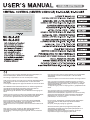 1
1
-
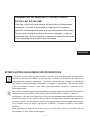 2
2
-
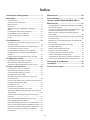 3
3
-
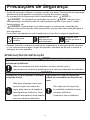 4
4
-
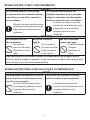 5
5
-
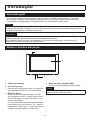 6
6
-
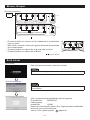 7
7
-
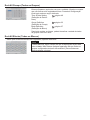 8
8
-
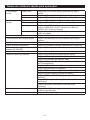 9
9
-
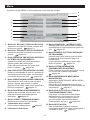 10
10
-
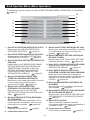 11
11
-
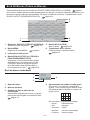 12
12
-
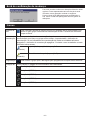 13
13
-
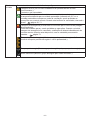 14
14
-
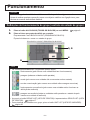 15
15
-
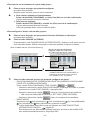 16
16
-
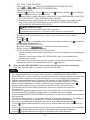 17
17
-
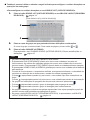 18
18
-
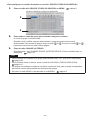 19
19
-
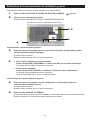 20
20
-
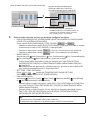 21
21
-
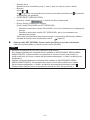 22
22
-
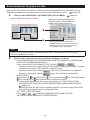 23
23
-
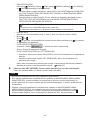 24
24
-
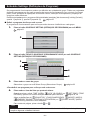 25
25
-
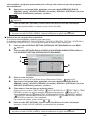 26
26
-
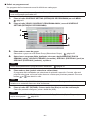 27
27
-
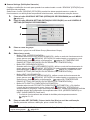 28
28
-
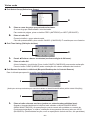 29
29
-
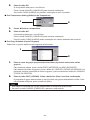 30
30
-
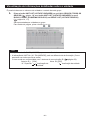 31
31
-
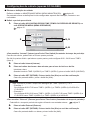 32
32
-
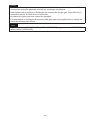 33
33
-
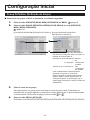 34
34
-
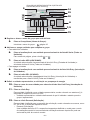 35
35
-
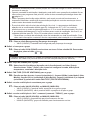 36
36
-
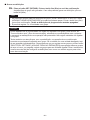 37
37
-
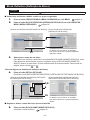 38
38
-
 39
39
-
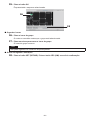 40
40
-
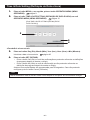 41
41
-
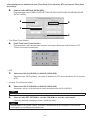 42
42
-
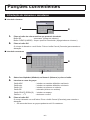 43
43
-
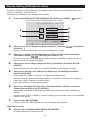 44
44
-
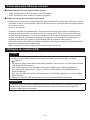 45
45
-
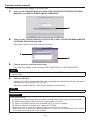 46
46
-
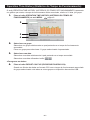 47
47
-
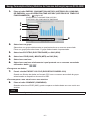 48
48
-
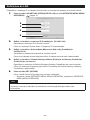 49
49
-
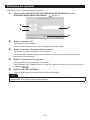 50
50
-
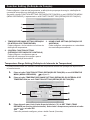 51
51
-
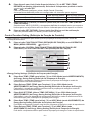 52
52
-
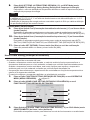 53
53
-
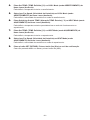 54
54
-
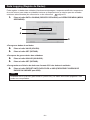 55
55
-
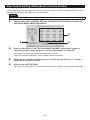 56
56
-
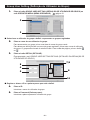 57
57
-
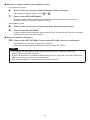 58
58
-
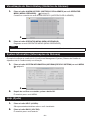 59
59
-
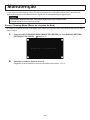 60
60
-
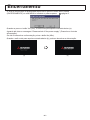 61
61
-
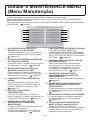 62
62
-
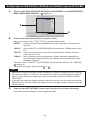 63
63
-
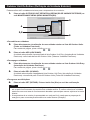 64
64
-
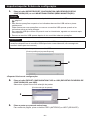 65
65
-
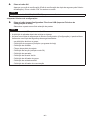 66
66
-
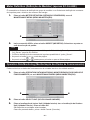 67
67
-
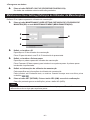 68
68
-
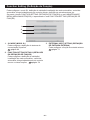 69
69
-
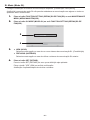 70
70
-
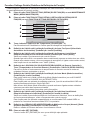 71
71
-
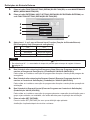 72
72
-
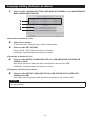 73
73
-
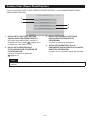 74
74
-
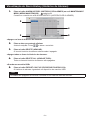 75
75
-
 76
76
-
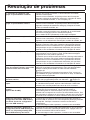 77
77
-
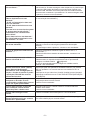 78
78
-
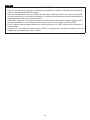 79
79
-
 80
80
-
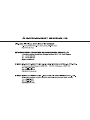 81
81
Mitsubishi Heavy Industries SC-SL4-BE/B Manual do usuário
- Tipo
- Manual do usuário
- Este manual também é adequado para
Artigos relacionados
-
Mitsubishi Heavy Industries SC-SL4-BE/B Manual do usuário
-
Mitsubishi Heavy Industries SC-SL4-AE Manual do usuário
-
Mitsubishi Heavy Industries SC-SL4-AE Manual do usuário
-
Mitsubishi Heavy Industries SC-SL4-BE/B Manual do usuário
-
Mitsubishi Heavy Industries SC-SL4-AE Guia de instalação
-
Mitsubishi Heavy Industries RC-EX3A Guia de referência
-
Mitsubishi Heavy Industries RC-EX3 Guia de referência
Outros documentos
-
Panasonic CZ64ESMC2 Instruções de operação
-
Panasonic CZRE2C2 Instruções de operação
-
Panasonic CZESWC2 Instruções de operação
-
Fujitsu UTY-DCGYZ1 Instruções de operação
-
Panasonic CZ256ESMC3 Instruções de operação
-
Fujitsu UTY-ABGXZ1 Instruções de operação
-
LG PQRCHCA0QW Manual do usuário
-
LG PQRCHCA0QW Manual do proprietário
-
Fujitsu UTY-DCGYZ1 Instruções de operação